Win7系统锁屏设置指南:快速设置电脑自动锁屏时间
我们将详细探讨如何在Windows 7系统中设置电脑的自动锁屏时间。通过本文的指导,您可以快速实现对电脑锁屏时间的个性化设置,以满足您的使用需求。
1. 打开控制面板
您需要打开Windows 7系统的控制面板。点击屏幕左下角的“开始”按钮,然后在搜索框中输入“控制面板”,点击搜索结果中的“控制面板”选项。
2. 进入“电源选项”
在控制面板中,找到并点击“系统和安全”选项。接下来,在“系统和安全”窗口中,点击“电源选项”。
3. 选择或自定义电源计划
在“电源选项”窗口中,您将看到几个预设的电源计划。您可以根据自己的需求选择一个合适的电源计划。如果您想自定义电源计划,可以点击“创建电源计划”按钮。
4. 设置锁屏时间
在选中的电源计划下,点击“更改计划设置”按钮。在弹出的窗口中,您可以找到“关闭显示器”和“使计算机进入睡眠状态”的设置选项。调整“关闭显示器”的时间,这将决定电脑在无操作时多久后自动关闭显示器。然后,调整“使计算机进入睡眠状态”的时间,这将决定电脑在一定时间无操作后自动进入睡眠状态。
5. 启用密码保护功能
为了确保您的电脑在锁屏后更加安全,您可以启用密码保护功能。在“更改计划设置”窗口中,勾选“要求密码在睡眠后恢复计算机”选项。这样,当电脑从睡眠状态唤醒时,需要输入密码才能解锁。
6. 保存设置
完成上述设置后,点击“保存更改”按钮,以确保您的设置生效。
7. 测试锁屏功能
为了验证您的设置是否成功,您可以离开电脑一段时间,让电脑自动进入锁屏状态。当电脑锁屏后,尝试移动鼠标或按下键盘上的任意键,看看电脑是否能够正常解锁。
通过以上步骤,您可以轻松地设置Windows 7系统的自动锁屏时间,以满足您的个性化需求。启用密码保护功能可以确保您的电脑在锁屏状态下更加安全。希望本文对您有所帮助。
 系统国度
系统国度
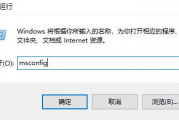



发表评论:
◎欢迎参与讨论,请在这里发表您的看法、交流您的观点。